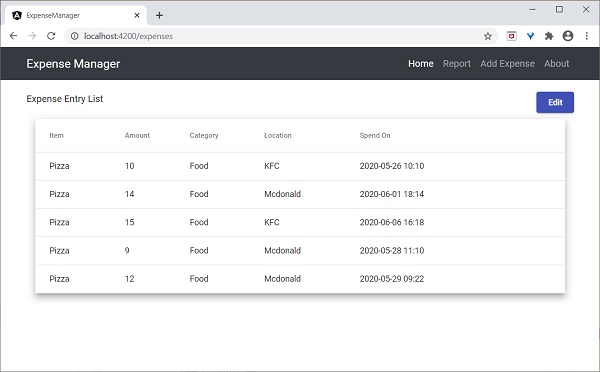Angular 8 - Angular Material 组件库
Angular Material 提供了大量基于 Material 设计的高质量、现成的 Angular 组件。 让我们学习如何在 Angular 应用程序中包含 Angular Material 并使用其组件。
配置 Angular Material
让我们看看如何在 Angular 应用程序中配置 Angular Material。
打开命令提示符并转到项目根文件夹。
cd /go/to/expense-manager
使用以下命令添加 Angular Material 包 −
ng add @angular/material
Angular CLI 将询问有关主题、手势识别和浏览器动画的某些问题。 选择您选择的任何主题,然后对手势识别和浏览器动画做出积极回答。
Installing packages for tooling via npm. Installed packages for tooling via npm. Choose a prebuilt theme name, or "custom" for a custom theme: Indigo/Pink [ Preview: https://material.angular.i o?theme=indigo-pink ] Set up HammerJS for gesture recognition? Yes Set up browser animations for Angular Material? Yes
Angular Material 将每个 UI 组件封装在一个单独的模块中。 通过根模块 (src/app/app.module.ts) 将所有必需的模块导入应用程序
import { MatTableModule } from '@angular/material/table';
import { MatButtonModule } from '@angular/material/button';
import { MatIconModule } from '@angular/material/icon';
@NgModule({
imports: [
MatTableModule,
MatButtonModule,
MatIconModule
]
})
使用 ExpenseEntryListComponent 模板 (src/app/expense-entry-list/expense-entry-list.component.html) 更改编辑按钮,如下所示 −
<div class="col-sm" style="text-align: right;">
<!-- <button type="button" class="btn btn-primary">Edit</button> -->
<button mat-raised-button color="primary">Edit</button>
</div>
运行应用程序并测试页面。
ng serve
应用程序的输出如下−
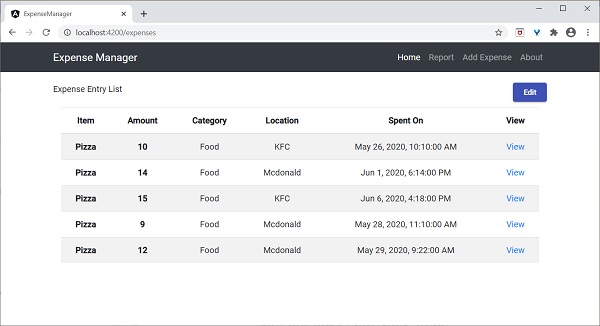
在这里,应用程序清楚地显示了 Angular Material 按钮。
工作示例
Angular Material 包提供的一些重要的 UI 元素。
- Form field
- Input
- Checkbox
- Radio button
- Select
- Button
- DatePicker
- List
- Card
- Grid list
- Table
- Paginator
- Tabs
- Toolbar
- Menu
- Dialog
- Snackbar
- Progress bar
- Icon
- Divider
使用Material组件非常简单,我们将通过示例项目来学习常用的Material组件之一,Material表。
打开命令提示符并转到项目根文件夹。
ng add @angular/material
让我们更改 ExpenseEntryListComponent(src/app/expense-entry-list/expense-entry-list.component.ts) 并使用 Material Table 组件。
声明一个变量 displayedColumns 并指定要显示的列的列表。
displayedColumns: string[] = ['item', 'amount', 'category', 'location', 'spendOn' ];
在 ExpenseEntryListComponent 模板 (src/app/expense-entry-list/expense-entry-list.component.html) 中添加如下指定的 Material 表,并删除现有列表。
<div class="mat-elevation-z8">
<table mat-table [dataSource]="expenseEntries">
<ng-container matColumnDef="item">
<th mat-header-cell *matHeaderCellDef> Item </th>
<td mat-cell *matCellDef="let element" style="text-align: left"> {{element.item}} </td>
</ng-container>
<ng-container matColumnDef="amount">
<th mat-header-cell *matHeaderCellDef > Amount </th>
<td mat-cell *matCellDef="let element" style="text-align: left"> {{element.amount}} </td>
</ng-container>
<ng-container matColumnDef="category">
<th mat-header-cell *matHeaderCellDef> Category </th>
<td mat-cell *matCellDef="let element" style="text-align: left"> {{element.category}} </td>
</ng-container>
<ng-container matColumnDef="location">
<th mat-header-cell *matHeaderCellDef> Location </th>
<td mat-cell *matCellDef="let element" style="text-align:left"> {{element.location}} </td>
</ng-container>
<ng-container matColumnDef="spendOn">
<th mat-header-cell *matHeaderCellDef> Spend On </th>
<td mat-cell *matCellDef="let element" style="text-align: left"> {{element.spendOn}} </td>
</ng-container>
<tr mat-header-row *matHeaderRowDef="displayedColumns"></tr>
<tr mat-row *matRowDef="let row; columns: displayedColumns;"></tr>
</table>
</div>
这里,
mat-table属性用于将普通表转换为Material表。
[dataSource]属性用于指定表的数据源。
Material 表基于模板,每列都可以使用单独的模板进行设计。 ng-container用于创建模板。
matColumnDef 用于指定应用于特定 ng-container 的数据源列。
mat-header-cell 用于指定每列的标题文本。
mat-cell用于指定每一列的内容。
mat-header-row和mat-row用于指定行中列的顺序。
我们仅使用了Material表的基本功能。 Material表还有更多功能,例如排序、分页等。
运行应用程序。
ng serve
应用程序的输出如下 −